
- フォートナイトと同じ感度に設定
- フォートナイトのファイルと同期し、KovaaK’sの設定に継承する方法
- フォートナイトと同じADS感度に設定
- フォートナイトと同じFOV(視野角)に設定する
- 筆者のオススメマウス
フォートナイトと同じ感度に設定

図1の赤枠『Sensitivity Scale』を『Fortnite Slider』にすることで感度の数値がフォートナイト上での数値と一致する。
『Horizontal Sensitivity』の数値をフォートナイトの感度数値にすることにより、フォートナイトと等しい感度となる。
フォートナイトのファイルと同期し、KovaaK’sの設定に継承する方法
こちらの設定は先ほど紹介した設定よりも、手順が多いのでオススメはしない。
YouTube
作成した動画を友だち、家族、世界中の人たちと共有
この方が詳しく解説されているので、こちらを参考にしてみてください。
フォートナイトと同じADS感度に設定
手順1:図2の赤枠『Weapon』を選択し、『Filter : ALL』となっているところ『Filter : Character』にする。
『FN AR』を選択する。※ADSができるシナリオに限ってこの項目が出現する。
内容に説明不足の点がいくつかあったのでこの先構成を少し変えています。

手順2:『FN AR』や『LG』,『ADSable Hitscan Cone』などの武器を選択する。
※シナリオによって武器の名称が異なりそのシナリオ固有の武器名称が使われる。よってここに記載した武器以外も存在する可能性あり。また、FilterをCharacterにしている理由は、そのシナリオの固有武器のみを表示させるという意図がある。
↓画像はその一例である。



手順3:図3の赤枠『Zoom Sens Auto-Scale』のチェックを外す。

手順4:手順3実行で、図4の赤枠『Zoom Sens Multiplier』の設定項目が出現。
この数値を変更することでADS時の感度を変えることができる。

フォートナイトと同じFOV(視野角)に設定する
手順:図5の赤枠『FOV Measurement』を『Fortnite Legacy』に設定し、FOV値を『80』に設定する。

筆者のオススメマウス
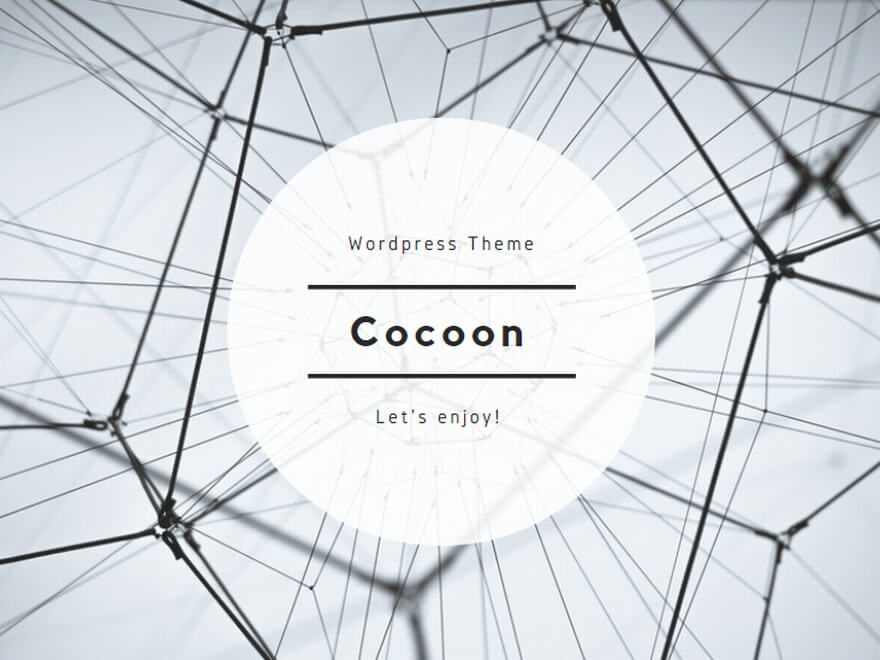
コメント